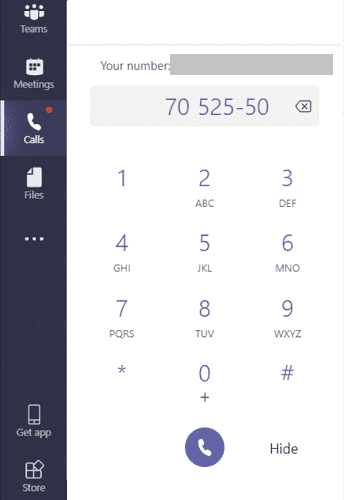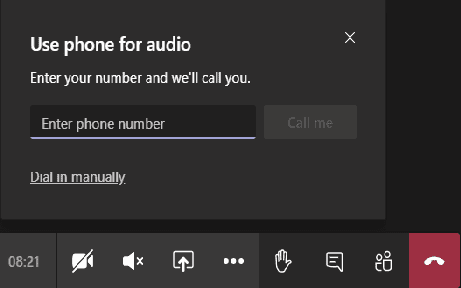Në botën e sotme të ngarkuar, punonjësit duhet të kujdesen për dhjetëra detyra çdo ditë. Ndërsa video-konferencat kryesore zakonisht planifikohen javë më parë, ndonjëherë ndodhin ngjarje të papritura dhe ju nuk mund të bashkoheni me kolegët tuaj nëpërmjet Ekipet . Ndoshta aplikacioni pushoi së punuari papritur , ose kompjuteri juaj nuk do të niset. mos u frikësoni; mund të bashkohesh ende në takimet e Ekipeve duke përdorur telefonin.
A mund të telefonojnë Ekipet e Microsoft në telefonin tim?
Mund të bëni dhe të merrni telefonata nga aplikacioni Microsoft Teams pa asnjë problem. Ekipet mbështet thirrjet celulare dhe fikse. Për të thirrur një numër telefoni drejtpërdrejt nga Ekipet, klikoni në Telefonatat , zgjidhni Thirrni një numër dhe futni numrin e telefonit që dëshironi të kontaktoni. Nëse jeni në një takim, klikoni mbi Shto njerëz për të thirrur një numër telefoni. Sigurohuni që të futni numrin e plotë të telefonit.
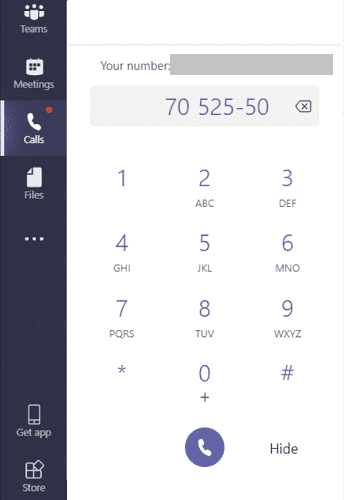
Ju duhet të blini shtesën e Microsoft Teams Voice ose një licencë Audio Conferencing për të përdorur këtë funksionalitet.
Microsoft Teams Voice
Microsoft Teams Voice është një shtesë që mund ta shtoni në licencën tuaj ekzistuese të Microsoft 365 . Duke integruar shtesën me Microsoft 365, mund t'i telefononi gjithashtu kontaktet tuaja drejtpërdrejt nga Outlook.
Me fjalë të tjera, mund të telefononi çdo numër telefoni që dëshironi dhe personi në anën tjetër nuk ka nevojë as të instalojë Ekipet në pajisjen e tij. Teams Voice mbështet thirrjet direkte, përcjelljen dhe transferimet e thirrjeve, mbajtjen dhe shumë opsione të tjera të dobishme.
Funksioni është i përputhshëm me shumë aparate të palëve të treta , vetëm në rast se mund të dëshironi të mbani telefonin tuaj në tavolinë. Me Teams Voice, nuk keni më nevojë të menaxhoni dhjetëra apo qindra telefona celularë dhe karta SIM. Aplikacioni do të kujdeset për gjithçka. Instaloni atë në pajisjen tuaj, futni celularin dhe jeni gati të përqendroheni në detyrat tuaja të punës.
Konferenca audio
Microsoft Teams ka një veçori tjetër interesante të quajtur Call me që është e disponueshme si pjesë e licencës Audio Conferencing. Mund ta përdorni këtë opsion për t'u bashkuar me një takim me audio telefonike. Për shembull, mund të përdorni celularin ose linjën fikse për të dëgjuar daljen audio ndërsa shikoni daljen e videos në kompjuterin tuaj. Mund të përdorni veçorinë Call Me për të anashkaluar me sukses problemet e audios në Teams .
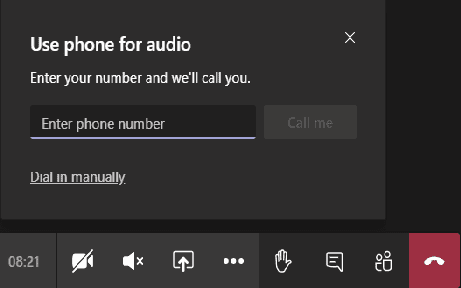
Për më shumë informacion, shihni Provoni ose blini Audio Conferencing në Microsoft 365 për Microsoft Teams .
konkluzioni
Microsoft Teams ju lejon të telefononi telefona celularë ose fiks për t'i lejuar njerëzit të bashkohen në takim duke përdorur audion e telefonit. Për të përdorur këtë funksionalitet, duhet të blini një plan telefonatash për Microsoft 365, të tilla si shtesa e Microsoft Teams Voice ose një licencë për Konferencat Audio. Sa shpesh bëni telefonata duke përdorur Ekipet? Na tregoni në komentet më poshtë.